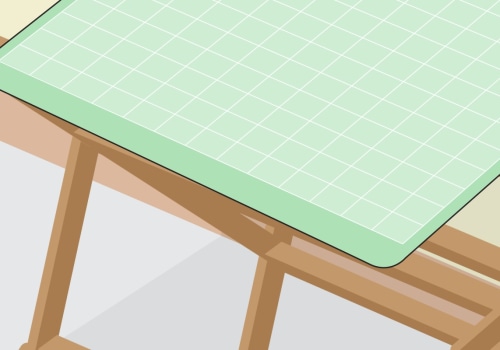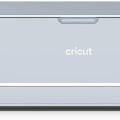Als Experte für alles, was mit Cricut zu tun hat, bin ich auf zahlreiche Druckprobleme mit dieser beliebten Schneidemaschine gestoßen und habe sie gelöst. Eines der häufigsten Probleme, mit denen Benutzer konfrontiert sind, ist, wenn ihr Cricut nicht druckt. Das kann frustrierend sein, vor allem, wenn ein Projektabschluss bevorsteht. Aber keine Angst, es gibt einfache Lösungen für dieses Problem, mit denen Ihr Cricut-Druck im Handumdrehen wie ein Traum wird. Das erste, was Sie überprüfen sollten, wenn Ihr Cricut nicht druckt, ist das Bild selbst.
Wenn das Bild nicht druckbar ist, kann Ihr Cricut es nicht drucken. Um sicherzustellen, dass Ihre Designs druckbar sind, müssen Sie den Linientyp ändern und das Abflachungswerkzeug für mehrere Ebenen verwenden. Dadurch wird sichergestellt, dass Ihr Cricut das Bild korrekt drucken kann. Ein weiteres häufiges Problem, das zu Druckproblemen führen kann, sind die Druckereinstellungen. Überprüfen Sie unbedingt die Standarddruckeinstellungen auf Ihrem Computer und passen Sie sie gegebenenfalls an.
Wenn beispielsweise schwarze Tinte als Standardfarbe festgelegt ist, versuchen Sie, sie zu ändern, um zu sehen, ob dies einen Unterschied macht. Eine wichtige Einstellung, die es zu beachten gilt, ist die Erntezulage. Dabei handelt es sich um eine kleine Stelle, die Ihr Drucker am Bildrand anbringt, um zu verhindern, dass der Cricut in das Bild einschneidet und weißes Papier am Rand zurückbleibt. Wenn diese Einstellung nicht richtig eingestellt ist, kann dies zu Problemen beim Drucken und Schneiden führen. Wenn Sie alle diese Einstellungen überprüft haben und immer noch Probleme beim Drucken haben, lohnt es sich möglicherweise, den Cricut-Support zu kontaktieren, um weitere Unterstützung zu erhalten. Bevor Sie dies tun, gibt es jedoch noch einige weitere Dinge, die Sie selbst ausprobieren können. Eine mögliche Ursache für Druckprobleme sind verschmutzte Sensoren an Ihrem Cricut-Gerät.
Diese Sensoren sind dafür verantwortlich, die Registermarken auf Ihrem gedruckten Bild zu scannen, damit der Cricut weiß, wo er schneiden muss. Wenn sie verschmutzt sind, kann dies die Genauigkeit der Schnitte beeinträchtigen. Reinigen Sie diese Sensoren regelmäßig, um Probleme zu vermeiden. Nachdem wir nun einige häufige Ursachen für Druckprobleme behandelt haben, gehen wir zum eigentlichen Druckvorgang über. Eines der großartigen Dinge an Cricut Design Space ist die Möglichkeit, fast jedes Bild aus dem Internet hochzuladen und es für Druck- und Schnittprojekte zu verwenden.
Diese Funktion ist sowohl für Cricut Explore Air als auch für Cricut Maker verfügbar. Einige Benutzer haben jedoch Probleme beim Drucken über die Cricut-App gemeldet. Wenn Sie auf dieses Problem stoßen, versuchen Sie, von einer anderen Quelle wie Microsoft zu drucken, um festzustellen, ob es einen Unterschied macht. Es kann auch hilfreich sein, zu überprüfen, welche Version von Cricut Sie verwenden, da für einige Modelle möglicherweise spezielle Druckanforderungen gelten. Einer meiner Lieblingsaspekte von Cricut Design Space ist die Möglichkeit, druckfertige Artikel zu verwenden und zusätzlich eigene zu entwerfen. Dies eröffnet eine Welt von Möglichkeiten für die Erstellung einzigartiger und personalisierter Projekte.
Wenn Sie jedoch Probleme mit dem Drucken und Schneiden von Registrierungszeilen haben, die nicht korrekt gedruckt werden, können Sie einige Dinge ausprobieren. Stellen Sie zunächst sicher, dass Ihre Registrierungszeilen bis zum oberen Rand des Papiers gedruckt sind. Wenn dies nicht der Fall ist, kann Ihr Cricut sie nicht genau lesen und keine präzisen Schnitte ausführen. Wenn Sie nicht möchten, dass Ihr Cricut das Bild ausschneidet, stellen Sie außerdem sicher, dass Sie die Einstellung für den Zuschnitt ausschalten. Schließlich ist es wichtig, Ihr Gerät für Druck- und Schnittprojekte zu kalibrieren, unabhängig davon, ob Sie einen Cricut Maker oder Cricut Explore haben. Dadurch wird sichergestellt, dass Ihre Schnitte korrekt sind und Ihre Projekte genau so ausfallen, wie Sie es sich vorgestellt haben.